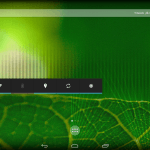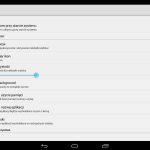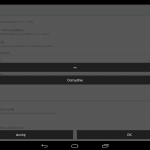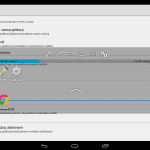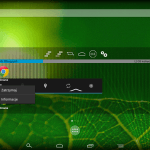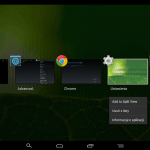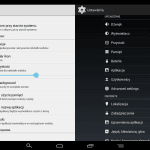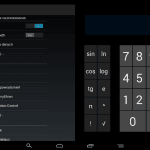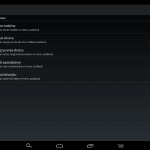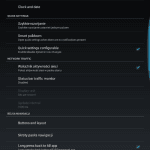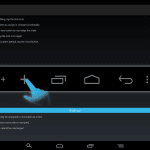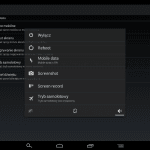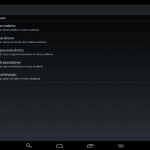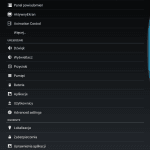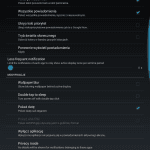Tym razem do kolekcji omówionych przeze mnie systemów dołącza dość ciekawa modyfikacja Androida, znana pod nazwą: OmniROM. Zapraszam do zapoznania się z artykułem i życzę powodzenia z własnymi eksperymentami, o ile – oczywiście – planujecie taką zabawę.
Ważne!!! Ani ja, ani serwis tabletowo.pl nie ponosi żadnej odpowiedzialności za możliwą utratę gwarancji twojego sprzętu, bądź za jego uszkodzenie. Wszystko wykonujesz na własną odpowiedzialność.
W tym wypadku omawiany przeze mnie OmniROM, jest oparty na Androidzie w wersji 4.4.2.
Oficjalną listę wspieranych urządzeń można znaleźć tutaj. Do wgrania tej modyfikacji będzie nam jeszcze potrzebne recovery ze wsparciem dla SELinux, czyli nowe wersje CWM lub TWRP (wersja specjalnie przygotowana przez twórce OmniROM dla Note 10.1 jest tutaj: dla N8000 i dla N8013). Oprócz tego przydatna będzie również paczka GoogleApps, zgodna z Androidem 4.4.2 (np. od ParanoidAndroid), a także – jeśli nam potrzebna – paczka rootująca (link).
Po uruchomieniu oczom naszym ukaże się znany z czystego Androida ekran główny. Na starcie mamy też standardową listę dostępnych aplikacji wzbogaconą, na przykład, o autorską aplikację – OmniSwitch. Jest ona przeznaczona do szybszego przełączania się między aplikacjami. Do dyspozycji mamy również kilka opcji personalizacji wspomnianego „przełącznika”. Możemy ustalić przezroczystość, rozmiar ikon, czy pokazywane przyciski, a także włączyć lub wyłączyć animacje rozwijania i zwijania, paska zużycia pamięci, czy pokazywania nazw uruchomionych programów. W miarę dowolnie możemy zmieniać również pozycję uchwytu przeciągania oraz jego kolor. Możemy też ustalić ulubione aplikacje, do których będziemy mieć zawsze szybki dostęp. Możemy także z tego poziomu zamknąć aplikację, bądź wyświetlić informację o niej.
Ważnym plusem przemawiającym za tą OmniROM jest opcja SplitView. W działaniu podobna do znanej wśród użytkowników Samsunga opcji MultiWindow, a dokładnie chodzi tu o ułożenie dwóch okien obok siebie siebie (podział ekranu). Dodajemy je z menu ostatnio używanych aplikacji. Niestety nie możemy dostać się do tej opcji z poziomu Omni Switch. Uruchomione aplikacje działają równocześnie, możemy na przykład oglądać film na YouTube i przeglądać internet. Nie ma też ograniczenia (jak to jest w przypadku urządzeń Samsunga) w wyborze aplikacji, które można w ten sposób uruchomić. Deweloperzy wciąż nad tą opcją pracują i chcą umożliwić korzystanie z prawdziwych okien, a nie tylko z możliwości dzielenia ekranu na pół.
Jak każda modyfikacja Androida, tak i OmniROM, wprowadza dodatkowe opcje personalizacji samego systemu. Możemy zarządzać paskami powiadomień i nawigacji. Mamy tu sterowanie jasnością, szybkie rozwijanie, czy ułożenie przycisków na belce nawigacyjnej. Kolejne są opcje odpowiadające za personalizację menu zasilania. Mamy tu kilka opcji, takich jak: zrzut ekranu czy nagrywanie ekranu. Następnie mamy centrum animacji, w którym możemy spersonalizować wyświetlanie i rodzaj animacji niemal w całym systemie. Jest też wiele innych, mniejszych opcji.
OmniROM polecam osobom, którym zależy na wielozadaniowości oraz tym, którzy upatrzyli sobie takie „przeniesienie” części Windowsa do Androida, jak np. wspomniany podział ekranu. Jak zawsze uważajcie, co robicie i jeżeli nie macie pewności, to po prostu nie ryzykujcie. Utrata cennych danych, czy zablokowanie sobie urządzenia zawsze jest możliwe. Do it